¿Cómo visualizar a qué hotel han sido generadas las reservas B2B? Agencia
En esta guía te mostraremos cómo visualizar las reservas generadas a los Establecimientos con los que tienes acuerdos.
1- En tu panel de pms, ir a la barra de menú lateral e ingresar en Reservas - Todas las Reservas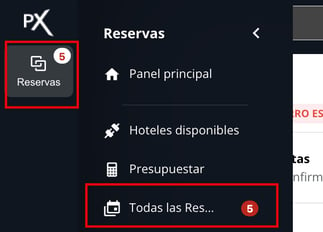
2- Aparecerá una lista con todas las reservas que ha generado la agencia. En la lista podrá visualizar:
A- Vistas:
Las vistas permiten ver las reservas que se encuentan en determinada instancia: Todas - Consultas - Nuevas - Caídas - Confirmadas - Check-In - In House - Canceladas - etc..
Con las vistas podrá dar seguimiento a las reservas generadas y ver cómo evolucionan.

B- Columnas:
En cada vista podrá ver información sobre las reservas, como número de reserva, el nombre y apellido del huésped, hotel al que pertenece la reserva, etc.
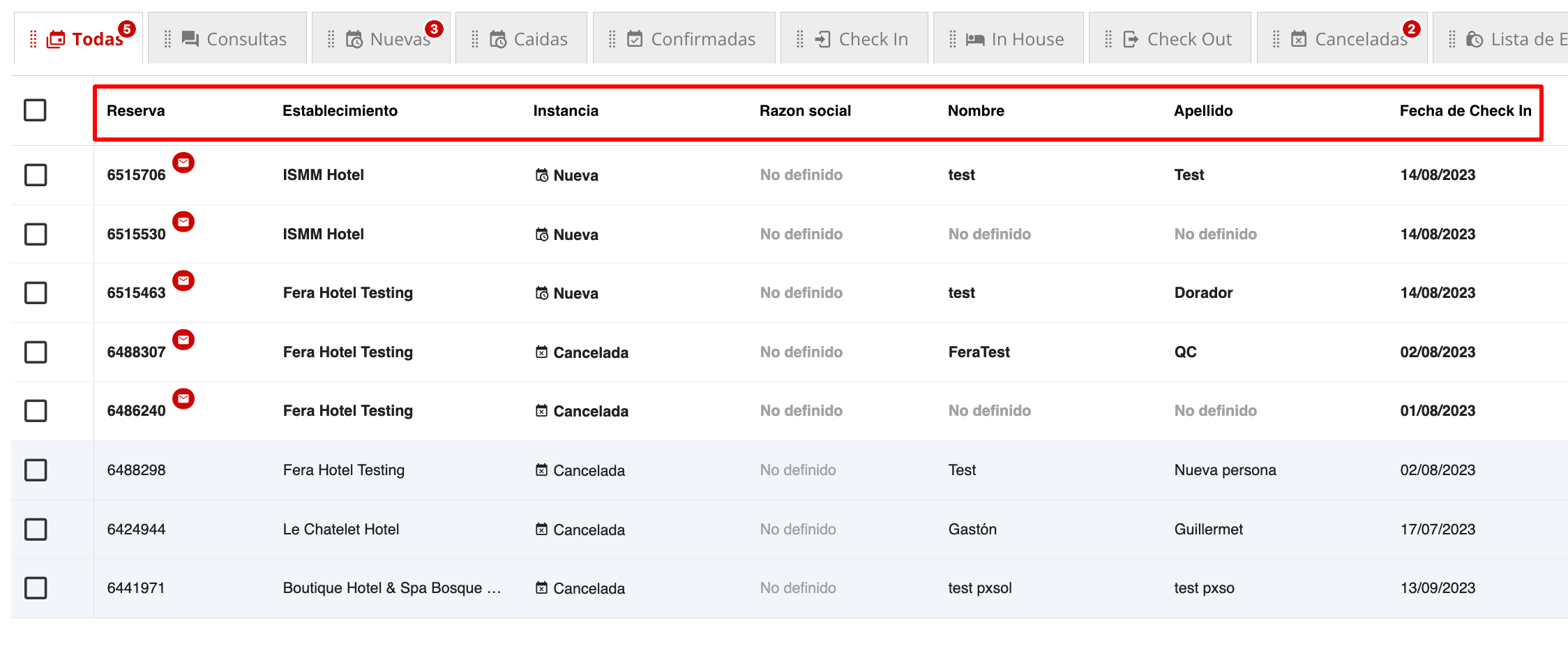
3- Para poder ver a qué hotel ha sido generada la reserva, desde cualquiera de las vistas, activar desde el menú lateral COLUMNAS, la Columna Establecimiento.
En esta columna podrán ver a qué hotel corresponde la reserva
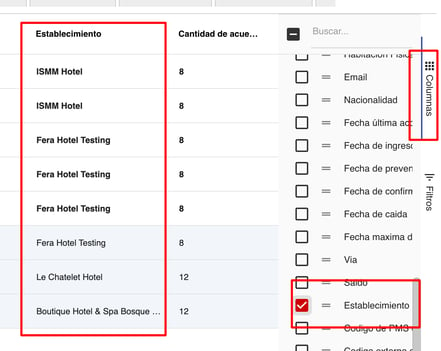
4- Puedes crear una vista personalizada con esta columna activa si es que va a ser necesaria para tu trabajo diario
Ver guía Cómo personalizar mi lista de reservas